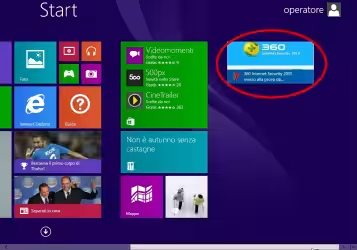Per impostazione predefinita, la procedura d'installazione di Windows 8.1 non consente di procedere senza aver prima inserito un codice Product Key valido. A seconda di quale viene fornito, il setup sceglie automaticamente se procedere con l'edizione "base" (Core) o con quella Pro. Basta però una semplice modifica per saltare la richiesta del seriale e abilitare una schermata che consente di scegliere manualmente l'edizione.
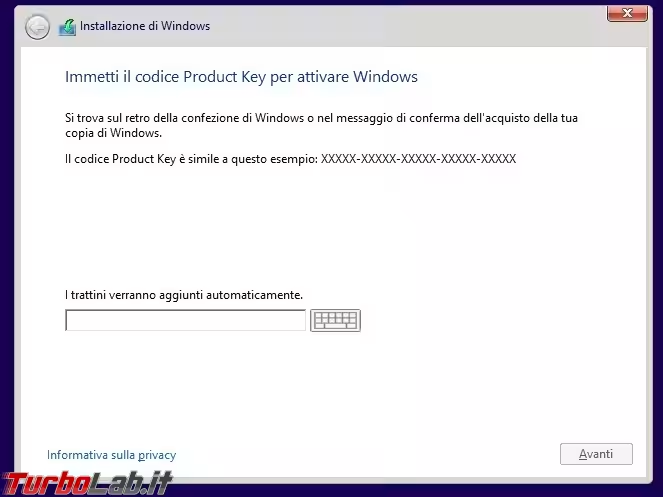
Se già state installando
La procedura seguente prevede di creare una copia modificata del supporto d'installazione, da usarsi poi per ogni installazione futura. Se però siete bloccati davanti alla schermata e volete togliervi d'impaccio "una tantum", potete ricorrere alla lista di Product Key fornite pubblicamente da Microsoft stessa.
Copiare i file dal disco di installazione
Per prima cosa, create una nuova cartella in una posizione a piacere: io l'ho chiamata CD di Windows e l'ho parcheggiata sul desktop.
Inserite poi il DVD di Windows nel lettore e copiate tutti i file in suddetta cartella (se avete solamente il file iso, potete scompattarlo direttamente tramite uno strumento come 7-Zip, se non avete nemmeno quella, scaricate ora Windows 8.1 dal sito ufficiale)
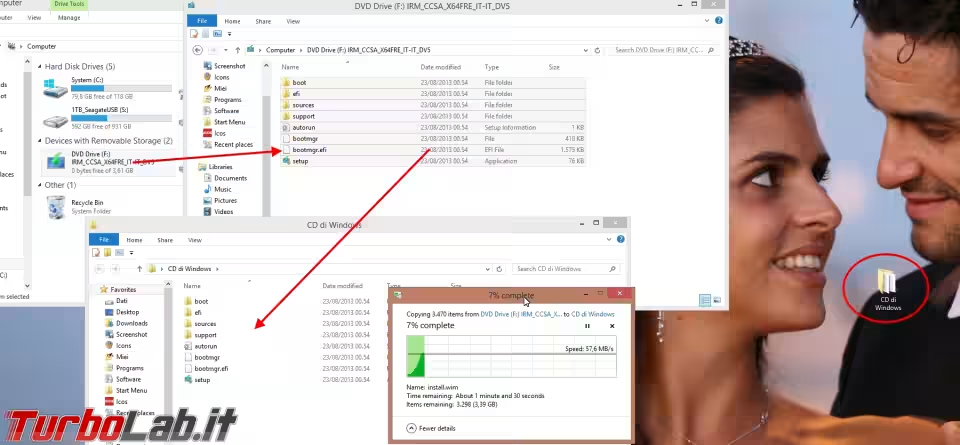
Una volta ultimata la copia, potete dimenticarvi del disco di installazione (raccomando di estrarlo fisicamente, per non fare confusione).
Individuare il file ei.cfg
Aprite ora la cartella appena popolata ed individuate la directory Sources. Al suo interno, dovete scandagliare tutti i file alla ricerca di uno chiamato ei.cfg.
Se il file NON esiste...
In caso il file non esistesse già, createne uno nuovo chiamato appunto ei.cfg usando il blocco note (o uno strumento di testo semplice alternativo, come il già raccomandato Notepad++, ma non usate editor "ricchi" come Word, Writer o Wordpad).
Durante la creazione, fate la massima attenzione a non ritrovarvi con un documento di nome ei.cfg.txt a causa dell'inserimento automatico del suffisso da parte del software di scrittura.
Copia-incollate ora all'interno di ei.cfg le seguenti istruzioni:
[EditionID]
[Channel]
Retail
[VL]
0
Se il file esiste...
Se il file già esiste, apritelo con il blocco note (o uno strumento di testo semplice alternativo, come il già raccomandato Notepad++, ma non usate editor "ricchi" come Word, Writer o Wordpad).
Eliminate quindi il testo subito sotto la dicitura [EditionID], lasciando inalterato tutto il resto.
Se, quindi, il file iniziava così:
[EditionID]
Core
[Channel]
eccetera, eccetera..
... dopo la modifica dovrà leggersi...
[EditionID]
[Channel]
eccetera, eccetera..
Verificare e salvare
Verificate di aver ottenuto un risultato simile a questo, quindi salvate
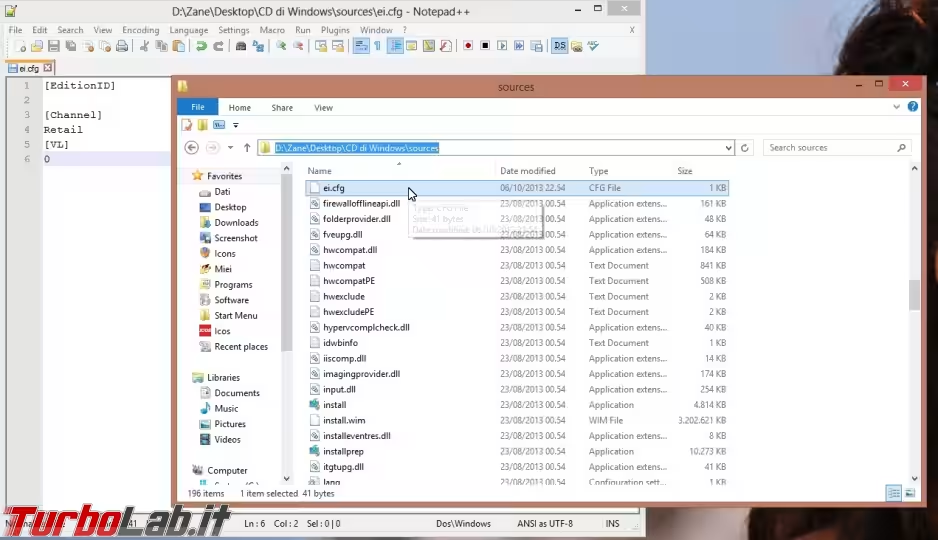
Fate attenzione! se il file già esisteva, assicuratevi di non aver modificato null'altro oltre a quanto indicato, o potreste non riuscir più ad attivare il sistema operativo in seguito!
Ricreare il disco d'installazione
La modifica è completata. Non vi resta ora che ricreare una copia del disco con il file alterato. Per farlo rapidamente, raccomando l'uso di Windows Bootable DVD Generator, utility gratuita realizzata da TurboLab.it appositamente per questo scopo
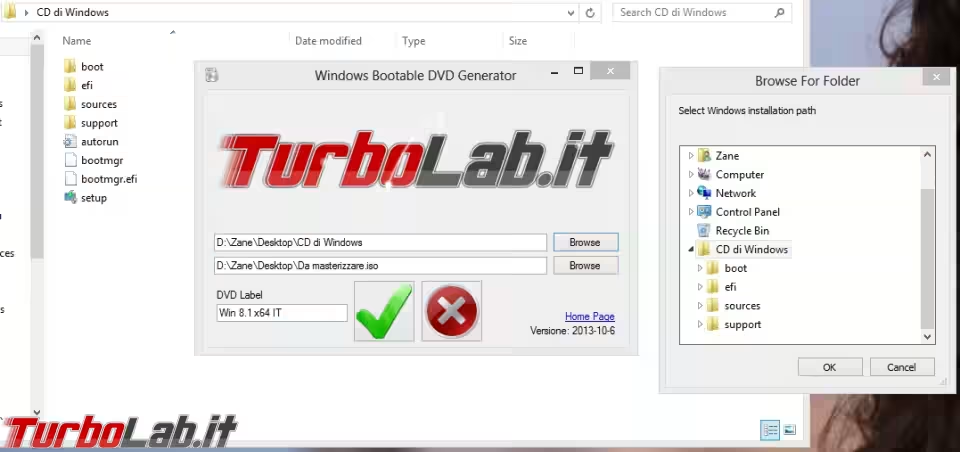
Il risultato
Provando ad installare il sistema operativo tramite il disco appena creato, noterete che il tassativo obbligo di inserire il codice seriale è stato sostituito da una pratica schermata tramite la quale scegliere l'edizione preferita
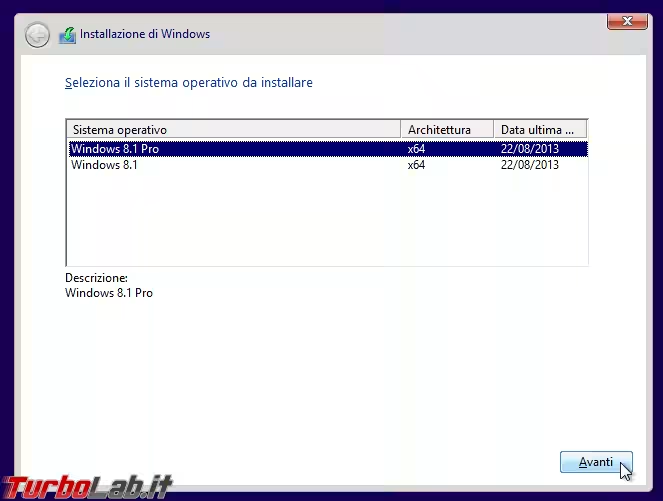
Poche schermate più tardi, la procedura vi inviterà ad inserire la Product Key, offrendo però questa volta anche l'alternativa di proseguire senza (pulsante Ignora)
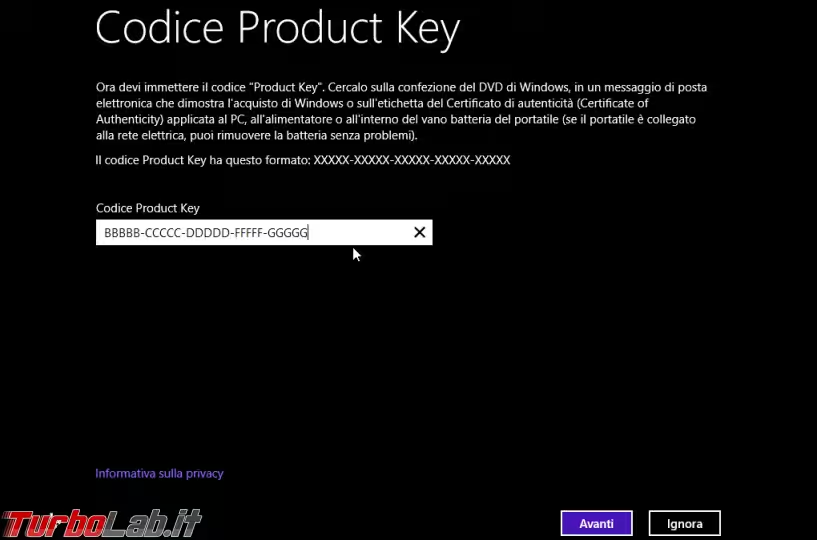
E l'attivazione?
Notate che la procedura appena descritta non è un modo per fare i furbetti ed utilizzare Windows 8.1 senza licenza: una volta scaduto il periodo di prova (30 giorni), il sistema operativo inizierà a ricordare periodicamente che è necessaria l'attivazione. A quel punto, sarete chiamati ad inserire un codice valido per completare l'operazione.
Posso usare il "disco di ripristino" del portatile?
La procedura è stata testata con la versione completa di Windows 8.1. Non sono in grado di stabilire se possa funzionare anche modificando i DVD di ripristino forniti a corredo dei notebook.
Invito chiunque avesse modo di fare qualche prova a raccontare la propria esperienza nei commenti qui sotto.